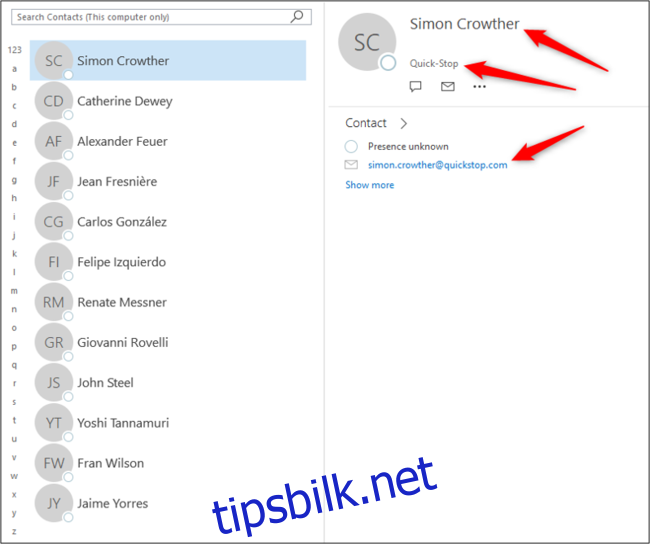Det er enkelt å flytte kontaktdetaljer fra et Excel-dokument til Outlook. Du kan eksportere dataene fra Excel og deretter importere dem til kontaktlisten i Outlook. Det første du må gjøre er å lagre Excel-filen som en CSV-fil, noe som gjør den kompatibel med importfunksjonen i Outlook.
Lagre dine kontakter som en CSV-fil
La oss si at kontaktlisten din er lagret i et Excel-ark. Det er viktig at regnearket er strukturert på en logisk måte.
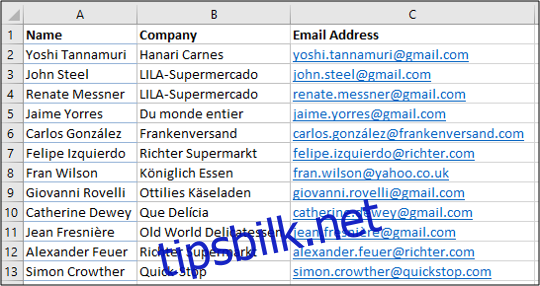
For å konvertere dokumentet til CSV-format, begynner du med å klikke på «Fil»-menyen. Deretter velger du «Lagre som» og «Bla gjennom».
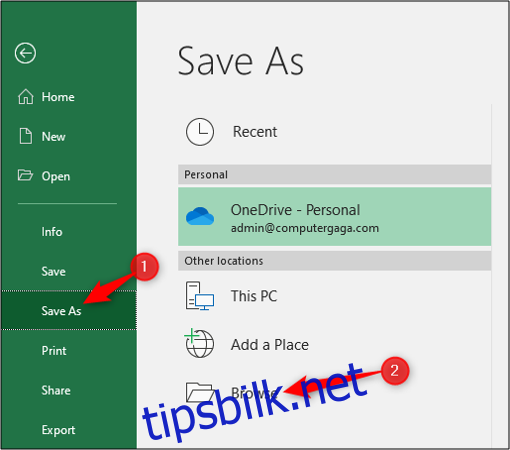
Velg en plassering for filen på datamaskinen din. Deretter finner du nedtrekksmenyen «Lagre som type» og velger alternativet «CSV (kommadelte verdier)». Til slutt, klikk «Lagre».
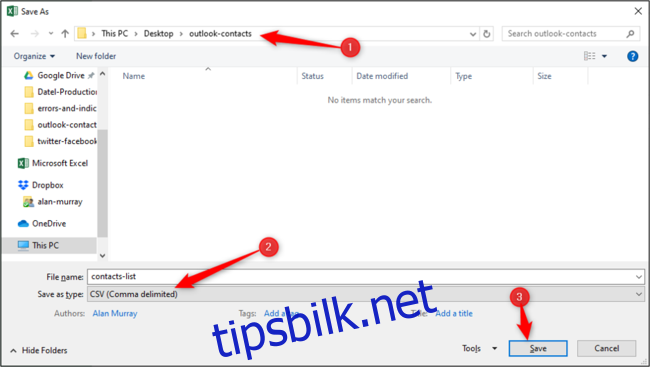
Lukk Excel-dokumentet. Nå er kontaktene dine klare for import til Outlook.
Importer kontakter fra CSV-fil til Outlook
Åpne Outlook. Klikk på «Fil»-menyen, og velg deretter «Åpne og eksporter» og deretter «Importer/eksporter».
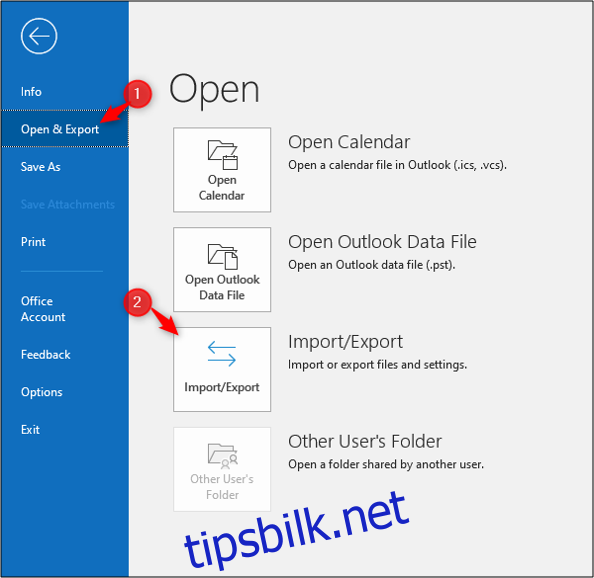
Velg «Importer fra et annet program eller fil» og klikk på «Neste».
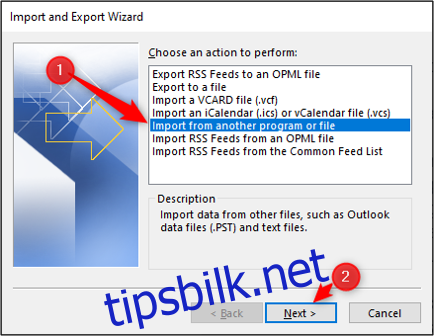
Velg «Comma Separated Values» (kommadelte verdier) og trykk på «Neste»-knappen.
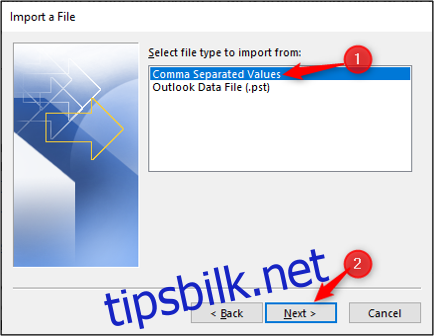
Trykk på «Bla gjennom»-knappen for å finne den CSV-filen du vil importere.
Velg hvordan Outlook skal håndtere eventuelle duplikater, og klikk «Neste».
I dette eksemplet er «Erstatt duplikater med importerte elementer» valgt. Dette vil erstatte gamle kontakter med oppdaterte data.
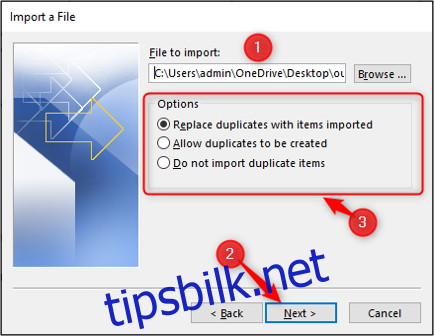
Velg destinasjonsmappen for de importerte kontaktene og klikk på «Neste». Vanligvis vil dette være kontaktmappen, men du kan velge en annen mappe dersom du ønsker det.

Bekreft at handlingen for import av kontaktlisten er valgt.
Klikk på «Tilordne egendefinerte felt». Dette lar deg matche kolonneoverskriftene fra Excel-filen med de relevante feltene i Outlook.
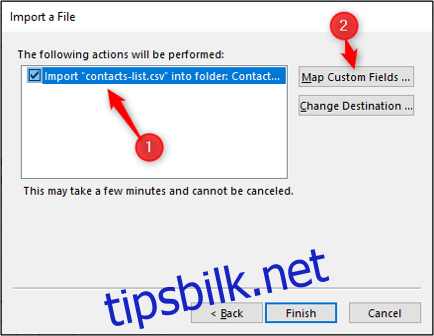
I vinduet «Tilordne egendefinerte felt» ser du feltene fra CSV-filen i «Fra»-boksen til venstre. «Til»-boksen til høyre viser feltene fra kontaktmappen i Outlook.
Felt som allerede er matchet, vises i kolonnen «Tilordnet fra» til høyre.
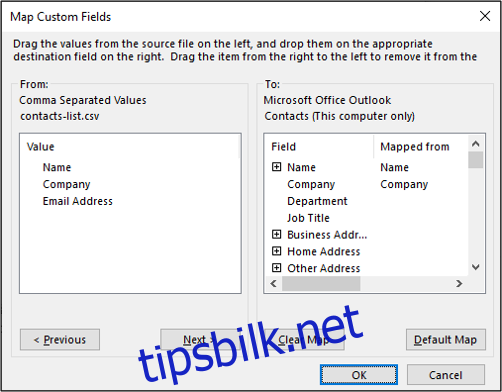
I dette eksemplet ser vi at e-postadressefeltet ikke er tilordnet. For å løse dette klikker du på e-postadressefeltet til venstre og drar det til høyre. Dette vil knytte feltet. Klikk «OK» for å fortsette.
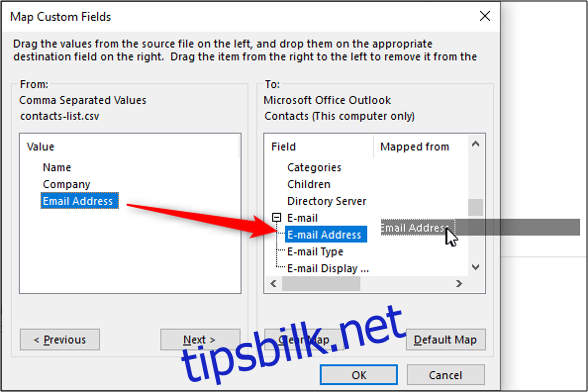
En rute som viser fremdriften av importen kan dukke opp.
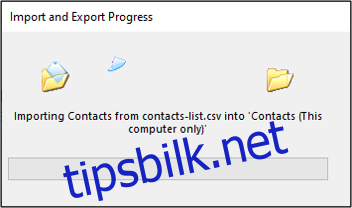
Nå er kontaktene dine importert til Outlook.